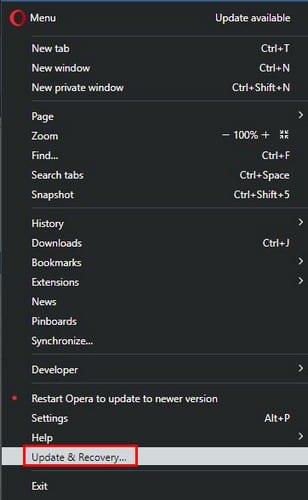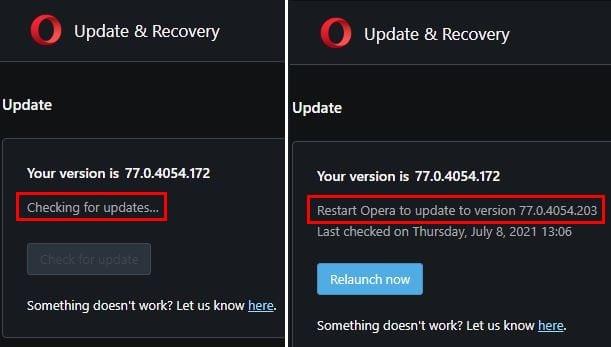Vedieť, ako aktualizovať prehliadač Opera, je jednoduchá, ale dôležitá úloha. Ručnou aktualizáciou prehliadača budete vedieť, že používate najnovšiu verziu. Ak je tu nová funkcia, ktorú si môžete užiť, uvidíte ju aktualizáciou.
Opera vás informuje, že na inštaláciu čaká aktualizácia. Vedľa červeného písmena O uvidíte červenú bodku. To znamená, že na inštaláciu čaká aktualizácia. Ale ak by ste to radšej urobili sami, tu sú kroky, ktoré treba dodržať. Je vhodný pre začiatočníkov a proces netrvá príliš dlho.
Ako skontrolovať aktualizácie v prehliadači Opera – Desktop
Aktualizácie môžu byť užitočné. Možno vyriešia problém, ktorý ste mali s tým, že prehliadač nenačítava stránky . Proces kontroly aktualizácií teda stojí za to. Ak chcete skontrolovať, či sú k dispozícii aktualizácie, otvorte prehliadač Opera a kliknite na červené O vľavo hore. Keď sa zobrazí nové okno, kliknite na možnosti Aktualizácia a obnovenie. Bude to úplne na dne.
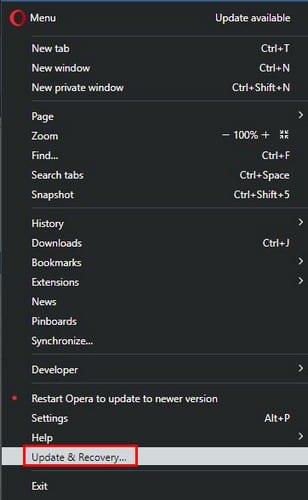
Keď ste v tejto sekcii, Opera začne kontrolovať, či nie sú k dispozícii nejaké aktualizácie na inštaláciu. Ak je potrebné niečo nainštalovať, uvidíte verziu, ktorú momentálne používate, a verziu, na ktorú budete aktualizovať. Dúfajme, že sa pri kontrole aktualizácií nevyskytnú žiadne chyby.
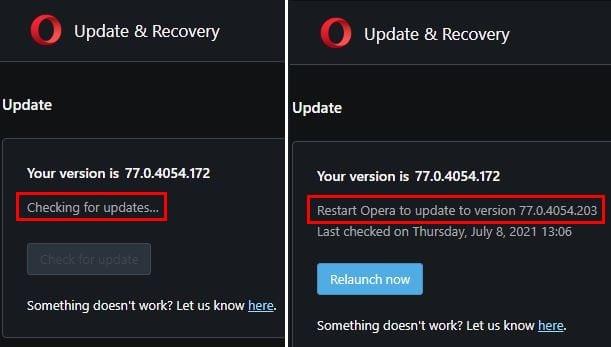
Ak chcete nainštalovať aktualizáciu, budete musieť reštartovať prehliadač. Nie je však povinnosťou urobiť to hneď. Takže, ak nemôžete reštartovať, pretože pracujete na niečom dôležitom, môže to počkať. Môžete pokračovať v úlohách, ako je konfigurácia automatického dopĺňania alebo konfigurácia vlastných farebných schém .
Android
Ak chcete zistiť, či na vašom zariadení so systémom Android čaká aktualizácia na Operu, môžete si skontrolovať aktualizácie aplikácií ako zvyčajne v službe Google Play.
Záver
Ako vidíte, kontrola aktualizácií v prehliadači Opera je rýchla a jednoduchá. Ako som už spomenul, Opera vám zobrazí všetky čakajúce aktualizácie, ale viete, čo máte robiť, ak to chcete vedieť čo najskôr. Ako často kontrolujete aktualizácie? Podeľte sa o svoje myšlienky v komentároch nižšie a nezabudnite článok zdieľať s ostatnými na sociálnych sieťach.